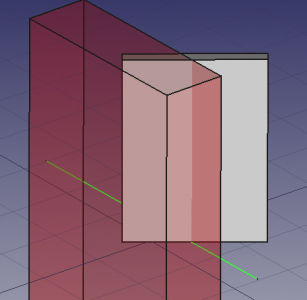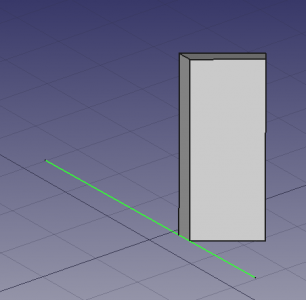Arch CutLine/it: Difference between revisions
No edit summary |
No edit summary |
||
| (9 intermediate revisions by 2 users not shown) | |||
| Line 2: | Line 2: | ||
{{Docnav/it |
{{Docnav/it |
||
| |
|||
|[[Arch_CutPlane/it|Taglio con piano]] |
|||
| |
|||
|[[Arch_Add/it|Aggiungi componente]] |
|||
|[[Arch_Workbench/it|Arch]] |
|[[Arch_Workbench/it|Arch]] |
||
|IconL= |
|IconL= |
||
|IconR= |
|IconR= |
||
|IconC=Workbench_Arch.svg |
|IconC=Workbench_Arch.svg |
||
}} |
}} |
||
{{VeryImportantMessage|QUESTO COMANDO È OBSOLETO<br> |
|||
Non è disponibile nella {{VersionPlus/it|1.0}}. Utilizzare invece [[Arch_CutPlane/it|Taglio con piano]].}} |
|||
{{GuiCommand/it |
{{GuiCommand/it |
||
| Line 22: | Line 25: | ||
==Descrizione== |
==Descrizione== |
||
Lo strumento '''Arch CutLine''' taglia un oggetto Arch solido come un [[Arch_Wall/it|Muro]] o una [[Arch_Structure/it|Struttura]] con un bordo dritto. Sulla base di quel bordo e della normale al [[Draft_SelectPlane/it|Piano di lavoro]] viene generato un piano di taglio. |
|||
<div class="mw-translate-fuzzy"> |
|||
Lo strumento [[Arch_CutLine/it|Taglia con una linea]] consente di tagliare un oggetto Arch solido come un [[Arch_Wall/it|muro]] o una [[Arch_Structure/it|struttura]] utilizzando una linea che attraversa l'oggetto. |
|||
</div> |
|||
[[File:Arch_CutLine_example_1.png|x300px]] [[File:Arch_CutLine_example_2.png|x300px]] |
[[File:Arch_CutLine_example_1.png|x300px]] [[File:Arch_CutLine_example_2.png|x300px]] |
||
| Line 33: | Line 34: | ||
==Utilizzo== |
==Utilizzo== |
||
# Se necessario allineare il piano di lavoro: |
|||
<div class="mw-translate-fuzzy"> |
|||
#* Il bordo selezionato potrebbe non essere parallelo alla normale del piano di lavoro. |
|||
| ⚫ | |||
#* Il piano di taglio generato sarà perpendicolare al piano di lavoro. |
|||
# Quindi selezionare il bordo da utilizzare per tagliare l'oggetto, ad esempio una [[Draft_Wire/it|polilinea di Draft]]. Questo oggetto deve essere selezionato solo nella [[3D_view/it|Vista 3D]]. |
|||
| ⚫ | |||
| ⚫ | |||
# Seleziona un bordo dritto. Questo deve essere selezionato nella [[vista_3D/it|vista 3D]]. |
|||
| ⚫ | |||
| ⚫ | |||
| ⚫ | |||
# Cliccare il pulsante {{Button|OK}}. |
# Cliccare il pulsante {{Button|OK}}. |
||
</div> |
|||
<span id="Scripting"></span> |
<span id="Scripting"></span> |
||
==Script== |
==Script== |
||
| ⚫ | |||
<div class="mw-translate-fuzzy"> |
|||
| ⚫ | |||
</div> |
|||
{{Docnav |
{{Docnav/it |
||
| |
|||
|[[Arch_CutPlane|CutPlane]] |
|||
| |
|||
|[[Arch_Add|Add]] |
|||
|[[Arch_Workbench|Arch]] |
|[[Arch_Workbench/it|Arch]] |
||
| |
|||
|IconL=Arch_CutPlane.svg |
|||
| |
|||
|IconR=Arch_Add.svg |
|||
|IconC=Workbench_Arch.svg |
|IconC=Workbench_Arch.svg |
||
}} |
}} |
||
Latest revision as of 17:09, 25 April 2024
QUESTO COMANDO È OBSOLETO
Non è disponibile nella versione 1.0 e superiori. Utilizzare invece Taglio con piano.
Non è disponibile nella versione 1.0 e superiori. Utilizzare invece Taglio con piano.
|
|
| Posizione nel menu |
|---|
| Arch → Taglio con una linea |
| Ambiente |
| Arch |
| Avvio veloce |
| Nessuno |
| Introdotto nella versione |
| 0.19 |
| Vedere anche |
| Taglio con piano |
Descrizione
Lo strumento Arch CutLine taglia un oggetto Arch solido come un Muro o una Struttura con un bordo dritto. Sulla base di quel bordo e della normale al Piano di lavoro viene generato un piano di taglio.
Muro tagliato da una linea. A sinistra: parallelepipedo sottrattivo che appare quando si utilizza lo strumento. A destra: parete risultante dopo il taglio.
Utilizzo
- Se necessario allineare il piano di lavoro:
- Il bordo selezionato potrebbe non essere parallelo alla normale del piano di lavoro.
- Il piano di taglio generato sarà perpendicolare al piano di lavoro.
- Selezionare l'oggetto da tagliare nella Vista ad albero o nella Vista 3D.
- Seleziona un bordo dritto. Questo deve essere selezionato nella vista 3D.
- Premi il pulsante
Taglio con una linea.
- Scegliere Behind o Front per indicare su quale lato della superficie di taglio il materiale deve essere rimosso.
- Cliccare il pulsante OK.
Script
Vedere anche: API di Arch e Nozioni di base sugli script di FreeCAD.
- Elements: Wall, Structure, Curtain Wall, Window, Roof, Space, Stairs, Equipment, Frame, Fence, Truss, Profile, Pipe, Pipe Connector
- Reinforcements: Straight Rebar, U-Shape Rebar, L-Shape Rebar, Stirrup, Bent-Shape Rebar, Helical Rebar, Column Reinforcement, Beam Reinforcement, Slab Reinforcement, Footing Reinforcement, Custom Rebar
- Panels: Panel, Panel Cut, Panel Sheet, Nest
- Materials: Material, Multi-Material
- Organization: Building Part, Project, Site, Building, Level, External reference, Section Plane, Schedule
- Axes: Axis, Axes system, Grid
- Modification: Cut with plane, Add component, Remove component, Survey
- Utilities: Component, Clone component, Split Mesh, Mesh to Shape, Select non-manifold meshes, Remove Shape from Arch, Close Holes, Merge Walls, Check, Toggle IFC Brep flag, 3 Views from mesh, Create IFC spreadsheet, Toggle Subcomponents
- Additional: Preferences, Import Export Preferences (IFC, DAE, OBJ, JSON, 3DS, SHP), IfcOpenShell, IfcPlusPlus, Arch API
- Getting started
- Installation: Download, Windows, Linux, Mac, Additional components, Docker, AppImage, Ubuntu Snap
- Basics: About FreeCAD, Interface, Mouse navigation, Selection methods, Object name, Preferences, Workbenches, Document structure, Properties, Help FreeCAD, Donate
- Help: Tutorials, Video tutorials
- Workbenches: Std Base, Arch, Assembly, CAM, Draft, FEM, Inspection, Mesh, OpenSCAD, Part, PartDesign, Points, Reverse Engineering, Robot, Sketcher, Spreadsheet, Surface, TechDraw, Test Framework
- Hubs: User hub, Power users hub, Developer hub